|
|
|
|
 Far Far |
 WinNavigator WinNavigator |
 Frigate Frigate |
 Norton
Commander Norton
Commander |
 WinNC WinNC |
 Dos
Navigator Dos
Navigator |
 Servant
Salamander Servant
Salamander |
 Turbo
Browser Turbo
Browser |
|
|
 Winamp,
Skins, Plugins Winamp,
Skins, Plugins |
 Необходимые
Утилиты Необходимые
Утилиты |
 Текстовые
редакторы Текстовые
редакторы |
 Юмор Юмор |
|
|
|
File managers and best utilites |
Удаление и отключение браузера Интернет Эксплорер. Как удалить браузер эксплорер
Как полностью удалить internet explorer с компьютера?
Internet Explorer – браузер рекомендуемый Майкрософт и установленный по умолчанию в компьютеры, работающие на различных версиях системы от разработчиков. Некоторые пользователи по достоинству оценили положительные качества программы, особенно обновленных вариантов. Другие же предпочитают использовать другие интернет-обозреватели, и задаются вопросом о том, как избавиться от internet explorer.

Удаление Internet Explorer в Windows XP
Итак, рассмотрим, как снести internet explorer для тех, кто использует Windows XP. Для начала заходим в систему с правами администратора. Только так мы сможем провести нужные манипуляции. Далее переходим в Панель управления и открываем вкладку, которая отвечает за установку и удаление программ. Для того чтобы в нее перейти вводим в командную строку appwiz.cpl. Рядом с надписью Показывать обновления ставим галочку.

После на экран выведутся все установленные дополнения. Среди них нас интересует Service Pack 3. Перед тем, как удалить браузер internet explorer, понадобится избавиться и от данного пакета обновлений. Выбираем его и кликаем на кнопку Удалить. Далее находим в списке название самого браузера и снимаем выделение рядом с ним. Перезагружаем систему, чтобы изменения могли вступить в силу. Ну, а если вы снова решитесь пользоваться этим браузером вы можете попробовать его снова установит или просто заново установить Windows XP.
Удаление Internet Explorer в Windows 7
Для тех, кто пользуется седьмой версией операционной системы, способ, как удалить Windows internet explorer, будет немного отличаться. В начале заходим в систему на правах администратора. Если есть открытые приложения, то их понадобится закрыть.
Теперь переходим в Пуск и находим Панель управления. В ней нас интересует раздел Программы. Под его названием вы увидите пункт Удаление программ. Кликаем по нему мышью. Перед нами открывается раздел, в котором можно стирать программы с компьютера. Именно в нем мы сможем ответить на вопрос, как удалить internet explorer. В левой части экрана есть пункт, благодаря которому можно производить такие действия, как включение или отключение компонентов системы.
Переходим по ссылке. В появившемся списке нам нужно найти название браузера. Снимаем выделение рядом с ним и жмем ОК. После этого вы увидите сообщение. В нем говорится о том, что подобные изменения могут повлиять и на другие программы или настройки компьютера. Можете не обращать на данное предупреждение особое внимание, так как ничего страшного произойти не должно. Жмем Да и ждем, пока программа будет отключена.

Перечисленные действия относятся к тому, как удалить internet explorer 10 и более ранние версии интернет-обозревателя. Есть и другой способ отключения браузера. Для этого через Пуск переходим в Программы и компоненты. В разделе находим строку, позволяющую просматривать установленные обновления. Здесь нас интересует Удаление обновления. Переходим к надписи Microsoft Windows. Правой мышью кликаем по названию браузера, нажимаем Удалить.
После проведенных действий перед пользователем появится сообщение о том, что компьютер необходимо перезагрузить. Можете сделать это сразу или чуть позже, однако, не забывайте, что изменения вступят в силу только после перезагрузки. После этого 10 версия браузера будет удалена. При этом предыдущая версия программы останется, поэтому вручную устанавливать ее не понадобится. Подобный способ подойдет для тех, кто не знает, как удалить internet explorer 11 и вернуться к какому-либо более раннему варианту. Такой порядок действий подходит для Windows Vista и Windows 7.
Удаление командной строкой
Есть вариант, как удалить microsoft internet explorer с помощью командной строки. Уровень сложности подобной операции немного выше, чем те действия, которые были описаны ранее. Для начала понадобится убрать с рабочего стола значок. Чтобы это сделать, кликаем на иконку и выбираем команду, позволяющую изъять ее с рабочего стола.
После этого переходим в Пуск и выбираем Все программы. Открываем окно Стандартные и запускаем командную строку. Помним, что запуск следует сделать от имени администратора. В командной строке латинскими буквами вводим: FОRFILES /Р %WINDIR%\sеrvicing\Рackages /M Micrоsоft-Windоws-InternetExplоrеr-*.mum /с «cmd /с echo Uninstаlling pаckаge @fnаme && stаrt /w рkgmgr /up:@fnаmе /nоrеstаrt» и жмем Ввод. Если выпало окно об ошибке, нажимаем ОК. Теперь на диске С находим Internet Explorer, выделяем папку с приложением, кликаем и в выпадающем меню выбираем Unlocker.
Следующий шаг того, как удалить internet explorer 6 или другую версию, — это в окне утилиты нажатие Удалить и кнопки Разблокировать все. Далее перезагружаем компьютер. При необходимости последние действия понадобится повторить.
Некоторых пользователей интересует, как сбросить internet explorer до предыдущей версии. Это также не слишком сложно даже для тех, кто только познает азы компьютерной грамотности. Для этого понадобится отключить браузер, после чего найти и удалить обновления. Не забывайте, что полностью избавиться от интернет-обозревателя вам вряд ли удастся. Способами, которые приведены выше, можно лишь отключить его на компьютере, при этом на жестком диске он останется. В любой момент вы сможете вернуться к браузеру от Майкрософт, для чего понадобится сделать такие же действия, как и при отключении, но в обратном порядке.
computerologia.ru
Удаление и отключение браузера Интернет Эксплорер

Браузер Internet Explorer является базовой интегрированной программой, которая устанавливается автоматически вместе с операционной системой Windows. Он отличается крайней нестабильностью и медлительностью, из-за чего многие пытаются сразу же удалить его с компьютера.
Но сделать это, не оперируя необходимыми знаниями, достаточно сложно.
Что нужно знать перед удалением браузера Internet Explorer
Прежде, чем удалить этот браузер с вашего компьютера, учтите, что он устанавливается не просто так: с его помощью вы можете скачать нужную вам программу или же любой другой браузер. И пусть ІЕ уже не имеет былой актуальности, поскольку появилось множество скоростных браузеров с индивидуальной настройкой, все же задумайтесь, стоит ли вообще его удалять?
Судите сами:
- Можно установить другой браузер для выхода в интернет, а встроенный браузер попросту не использовать.
- Существуют такие программы, которые способны работать исключительно с Internet Explorer. Проверьте наличие таких программ на вашем ПК.
Но если вы все же решили удалить встроенный браузер (в особенности, если установка новой версии недоступна), то стандартная процедура через "Панель управления" и пункта "Установка и удаление программ" в данном случае не подходит. Более того, даже стандартные компоненты операционной системы в этом меню недоступны (в отличие от удаления Яндекс.Браузера)
Процедура удаления
Если причиной удаления встроенного браузера послужили ошибки в работе, то сначала посетите раздел "Справки и указания" - возможно, там вы найдете решение своей проблемы. В случае, если это не помогло или же вы просто не желаете работать с браузером и хотите его стереть - то четко следуйте приведенным ниже инструкциям.
- Шаг первый: закрываем все программы на компьютере.
- Переходим в меню «Пуск»→ « Панель управления» → «Программы и компоненты». Находим ссылку «Список установленных программ» и переходим по ней.
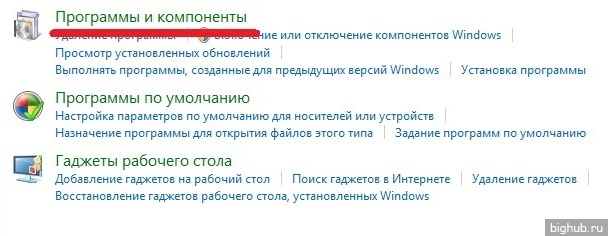
- Ожидаем в течение нескольких секунд, пока список обновится, после чего находим в нем пункт «Internet Explorer (текущая версия)».
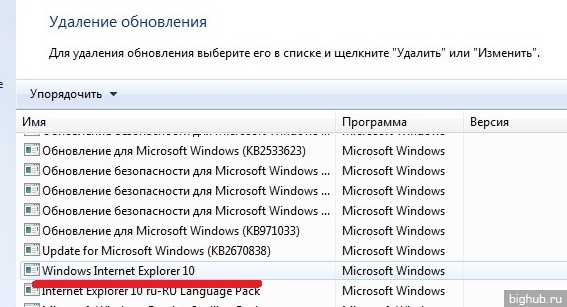
- Выделяем этот пункт левой кнопкой мышки и поднимаем взор к верху – в горизонтальном меню мы найдем кнопку «Удалить».
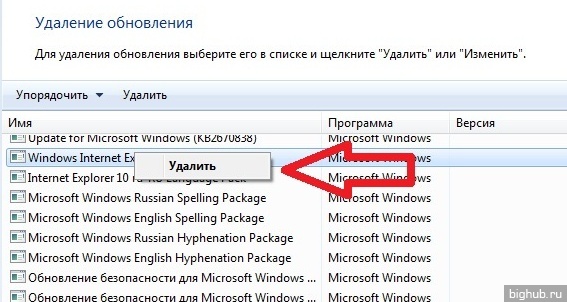
- Жмем «Удалить» и ждем, пока программа деинсталлируется.
После того, как браузер полностью удалится с вашего компьютера, потребуется перезагрузка для того, чтобы вступили в силу все изменения. Сама ОС Windows должна спросить вас об этом.
Возможные варианты ответа:
- перезагрузить позже;
- перезагрузить сейчас.
Примечание: После того, как вы удалите Internet Explorer со своего ПК, его более ранняя версия автоматически восстановится вместе со всеми настройками пользователя (включая надстройки, домашнюю страницу и папку «Избранное»). Но если Интернет Эксплорер был установлен одновременно с операционной системой, то вам также следует установить посторонний интернет-браузер от другого производителя.
Отключение браузера Internet Explorer
Но если вы не сторонник столь кардинальных мер, то вы можете попросту отключить встроенный браузер. Для этого вам необходимо следовать таким пунктам:
- Заходим в меню «Пуск» → «Панель управления» → «Включение и отключение всех компонентов Windows.
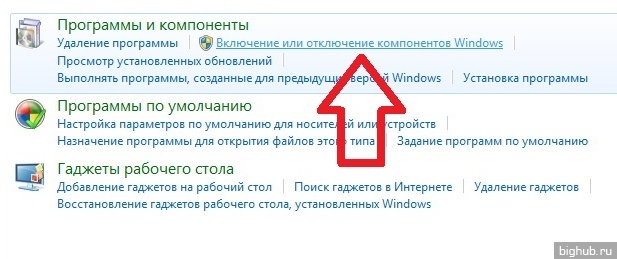
- 2. Ждем несколько секунд, пока обновится список программ.
- 3. Открываем данное окно и находим там «Internet Explorer (текущая версия)».
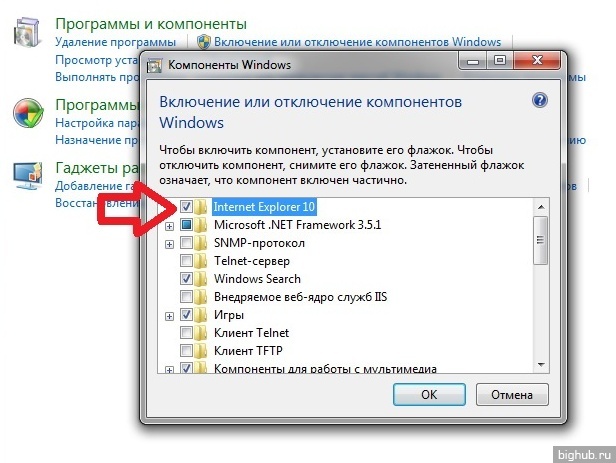
- 4. Возле браузера убираем галочку и подтверждаем выбор.
- 5. После этого жмем «Да» и ожидаем, когда произойдут изменения.
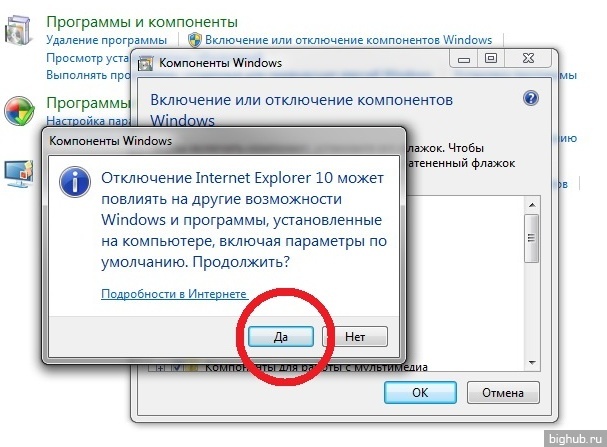
Таким образом, мы отключили встроенный браузер Internet Explorer, не удаляя его со своего компьютера. При необходимости его всегда можно будет запустить вручную.
За обновлениями нашего сайта можно следить в Вконтакте, Facebook, Twitter, Одноклассники или Google+, а также предлагаем подписаться на них по email.
bighub.ru
Как удалить Интернет Эксплорер
 Браузер Internet Explorer представляет собой важный компонент ОС Windows, поэтому процедура его деинсталляции вызывает у пользователей большое количество вопросов. Всё дело в том, что специалисты рекомендуют не изменять параметры работы системных приложений. Однако иногда такая необходимость всё равно возникает. Чтобы не вызвать сбой в системе, давайте разберемся, как удалить Internet Explorer и можно ли вообще это сделать.
Браузер Internet Explorer представляет собой важный компонент ОС Windows, поэтому процедура его деинсталляции вызывает у пользователей большое количество вопросов. Всё дело в том, что специалисты рекомендуют не изменять параметры работы системных приложений. Однако иногда такая необходимость всё равно возникает. Чтобы не вызвать сбой в системе, давайте разберемся, как удалить Internet Explorer и можно ли вообще это сделать.
Обновление
Главные недостатки Internet Explorer – медленная работа и неудобный интерфейс. В последних версиях отставание от других браузеров по этим параметрам не так заметно, но всё же ощущается.
Если вас не устраивает версия браузера, не нужно его удалять. Проще обновить программу или забыть о ней, скачав другой веб-просмотрщик.
Если вы все-таки решили обновить Интернет Експлорер, загрузите последнюю версию программы с сайта Microsoft и установите её поверх имеющейся. Обратите внимание: поддержка Windows XP прекращена, поэтому на этой ОС последние версии IE работать не будут. Совместимость начинается с Виндовс 7 и выше.
Если обновление вас по какой-то причине не устроило, вы можете откатить программу до предыдущего состояния.
- Зайдите в «Панели управления» в раздел «Программы и компоненты».
- Выберите в меню слева пункт «Просмотр установленных обновлений».

- Найдите в списке строку с браузером IE и отметьте её.

- Нажмите кнопку «Удалить». Дождитесь окончания процесса деинсталляции и перезагрузите компьютер.
Но бывает и так, что стандартный веб-просмотрщик нужно полностью убрать из системы, например, для того, чтобы удалить рекламу из браузера. Как удалить Internet Explorer в таком случае?
Удаление
Как и при удалении Windows Media Player, полностью очистить систему от Интернет Эксплорер не получится: файлы браузера все равно останутся на жестком диске.
Не нужно иcкать способы полной очистки диска от Internet Explorer. Эта программа выполняет множество важных функций, поэтому её удаление может привести к краху Windows.
Стандартная функция удаления программы на Виндовс 8 не поможет по причине отсутствия браузера в списке установленных приложений. Поэтому придется прибегнуть к методу отключения системных компонентов. Рассмотрим процедуру на примере Windows 8.1 (для Windows 7 она будет идентичной).
Отключение компонентов
Чтобы убрать Интернет Эксплорер:
- Зайдите в «Панель управления».
- Перейдите в раздел «Программы и компоненты».

- Выберите в меню слева пункт «Включение/отключение компонентов Windows».
- Найдите в списке стандартный браузер и снимите с него галочку, деактивировав его.

- Нажмите «Ок», чтобы сохранить изменения, и перезапустите систему.
Что касается Windows XP, то здесь процедура отключения IE выполняется схожим образом:
- Выберите в меню слева пункт «Установка компонентов».

- Найдите в списке браузер и снимите с него галочку.
- Нажмите кнопку «Далее».
- Дождитесь окончания процедуры изменения конфигурации и перезагрузите компьютер.
Зайдите в меню «Пуск» и проверьте – Internet Explorer больше нигде не отображается. Вернуть браузер можно тем же способом, просто отметив его галочкой в списке установленных компонентов Windows.
mysettings.ru
Как полностью удалить браузер интернет эксплорер (internet explorer) на Виндовс 7, 8, 10
Для полного удаления Internet Explorer, чаще всего можно использовать три способа.
Удаляем ярлыки
Первый очень простенький — убираем ярлыки с рабочего стола. Ищем значок программы на рабочем столе и нажимаем на нем правой кнопкой мыши.


Выбираем из предложенных опций «удалить».
Так же поступаем на панели задач, вызвав правой кнопкой мыши опции.
Выключаем Экплорер
Вторым вариантом является полное отключение обозревателя.
Открываем панель «Пуск»
Затем активируем «Панель Управления»
Ищем среди приложений — «Программы и компоненты».
Здесь мы обнаруживаем все установленные программы по правую сторону, а по левую опции. Остановим выбор на Включение и отключения компонентов Windows
Перед нами отобразился список, выбираем «Internet Explorer»
Убираем пометку, после чего появится предупредительное окно, для подтверждения действия жмем «да».
Быстрое удаление
Третий, почти такой же способ, но с более быстрым входом в список компонентов.
- Переходим в Пуск.
- В строке для поиска программ пишем «включение», нам поисковик выдает варианты, делаем выбор на необходимом.

- Входим во «включения и отключения компонентов», где ищем «Internet Explorer» с другими активными программами. Снимая галочку, подтверждаем согласием на отключение.
Из выше написанного ясно, что удалить встроенную программу невозможно, но отключить вполне реально. Если обозреватель снова понадобиться, вы имеете возможность вернуть его, не забывая ставить по умолчанию, вновь запущенный браузер. По версиям пользователей, проблемы зачастую бывают при работе с интернетом или компьютером — долго грузится, из-за нескольких запущенных браузеров.
Устанавливая или удаляя софт, всегда перезагружайте компьютер или ноутбук!
Восстанавливаем исходную версию обозревателя
Не устраивает браузер Internet Explorer 11 версии? Приступим к удалению обновления на операционной системе Windows 7, т.к. при каждой перезагрузке компьютера будет восстанавливаться прежняя версия. Запускаем меню Пуск. Откроется рамка с двумя столбцами (нам нужна правая). Выбираем, где написано «панель управления». Если у вас список по картинкам, то это выглядит так:
Следующий шаг — останавливаем выбор на строке с надписью «удаление программ», запускаем утилиту для управления системой. Перед нами высветится список установленных программ, но нам нужны обновления, поэтому клацаем с левой стороны на «просмотр установленных обновлений».
Начнется загрузка всех системных улучшений, но необходимо найти именно наше, которое хотим удалить.
Найдя, делаем выбор с начала левой, а после правой кнопочкой мыши и появится слово «удалить».
При нажатии, компьютер у вас спросит, не передумали ли Вы? Уверенно жмите «да».
Все, готово!
Чтобы обновления больше не поступали, делаем такую процедуру:
Открываем Пуск, заходим в «панель управления» и открываем графу «программы и компоненты». Здесь нам нужно найти «центр обновлений Windows» с левой стороны открывшегося окна, после чего произойдет поиск доступных обновлений. Тут нам нужно отметить «необязательные обновления», найдя строку с надпись Internet Explorer. Правой клавишей мыши выбираем из предложенных действий «скрыть обновления». В диалоговом окне делаем выбор: «да».
Удаление на Windows 8, 10
Устранение ненужного браузера с Windows 8 и 10 аналогично. С единственной разницей, в панель управления можно попасть быстрее – выбрав шестеренку на открывающейся панели справа. В остальном процесс повторяется:
- Открываем «панель управления», где находим «удаление программ»
- Запускаем «включить и отключить компоненты», и снимаем галочку с обозревателя
- После чего, подтверждаем свое действие и перезагружаем систему
composs.ru
Как удалить Internet Explorer в Windows 7 с компьютера
Привет всем, дорогие читатели блога. При установке любой операционной системы, автоматически устанавливается и базовый комплект интегрированных программ. Как вы знаете вместе с ОС Windows, устанавливается программа Internet Explorer – медленный и нестабильно работающий браузер. Потому мне часто задают вопрос, как удалить Internet Explorer в Windows 7?
 У меня однажды была ситуация, когда я пытался обновить этот браузер, но ничего не получалось. Поэтому было решено, сначала его удалить, а потом установить заново. После этих манипуляций, все прошло удачно – была установлена новая версия этого браузера.
У меня однажды была ситуация, когда я пытался обновить этот браузер, но ничего не получалось. Поэтому было решено, сначала его удалить, а потом установить заново. После этих манипуляций, все прошло удачно – была установлена новая версия этого браузера. Что необходимо знать
С появлением «шустрых», красочных и индивидуально настраиваемых браузеров, IE естественно стал невостребованным. Однако прежде, чем решиться на его удаление, стоит учесть, что это браузер устанавливается по умолчанию вместе с Windows, служит не только чтобы он был, но и для скачивания, например, другого браузера или любой другой программы, после переустановки Windows.
Совет: если вы просто не желаете пользоваться встроенным браузером, не нужно его удалять, ведь можно установить другой браузер для работы в интернет.
Также бывает ситуация, когда на компьютере есть программа, которая работает только с этим браузером. Перед удалением нужно подумать, нет ли у вас таких программ? Это можно объяснить тем, что когда разрабатывается программа, то разработчики проверяют ее работоспособность первым делом с помощью браузера IE, потому что он есть на всех ПК.
Если при обновлении браузера Internet Explorer вам не удается установить новую версию или функциональность браузера нарушена при обновлении, то выходом из этого положения, как раз удаление Internet Explorer.
Привычный способ удаления через «Панель управления» и меню «Установка и удаление программ» не пройдет. В этом меню вы даже не увидите стандартных компонентов ОС, их даже не распознают посторонние программы-чистильщики.
Чтобы разобраться, как удалить Internet Explorer с компьютера, нужно сделать все по инструкции, которую написал ниже.
Удаление
Для этого переходим в «Пуск» — «Панель Управления» — «Программы и компоненты». В открывшимся окне находим меню слева и нажимаем «Просмотр установленных обновлений».

 После этого надо немного подождать, примерно 30 секунд. В списке установленных обновлений ищем «Windows Internet Explorer (версия)»;
После этого надо немного подождать, примерно 30 секунд. В списке установленных обновлений ищем «Windows Internet Explorer (версия)»; 
 После выделения объекта левой кнопкой мыши, следует поднять глаза выше и найти «Удалить» в горизонтальном меню.
После выделения объекта левой кнопкой мыши, следует поднять глаза выше и найти «Удалить» в горизонтальном меню.
 Нажимаете на кнопку «Удалить» и дожидаемся удаление программы.
Нажимаете на кнопку «Удалить» и дожидаемся удаление программы. После удаления браузера перезагрузите ПК, дабы внесенные коррективы вступили в силу. О перезагрузке должен спросить Windows после удаления Internet Explorer.
Как отключить Internet Explorer
Выше я рассказал, как удалить Internet Explorer. Но также его можно отключить в Windows 7.Чтобы отключить Internet Explorer, необходимо зайти в «Пуск» — «Панель управления» — «Программы и компоненты». В левом меню, нажимаем «Включение или отключение компонентов Windows».

 В открывшимся окне, находим «Internet Explorer (версия)».
В открывшимся окне, находим «Internet Explorer (версия)». 
 Убираем галочку возле браузера и жмем «Да».
Убираем галочку возле браузера и жмем «Да». 
 Теперь нажимаем «ОК» и дожидаемся выполнение изменений функций.
Теперь нажимаем «ОК» и дожидаемся выполнение изменений функций. 
 Вот таким способом мы отключили Internet Explorer- один из компонентов Windows.
Вот таким способом мы отключили Internet Explorer- один из компонентов Windows. Буду закругляться. До скорой встречи.Пазлы 6-ого тура:
useroff.com
Как правильно удалить Internet Explorer с компьютера
Существует много браузеров для просмотров сайтов в интернете и один из них встроенный — это майкрософтский Internet Explorer. В этой статье я не буду писать о недостатках этой программы. Поскольку Вы читаете эту статью, значит Вы сами убедились в бесполезности и неудобстве использования встроенного браузера Internet Explorer.
Итак рассмотрим как же все таки правильно и безопасно удалить этот Internet Explorer не важно какой версии.
 Нажав кнопку «Пуск» открываем меню
Нажав кнопку «Пуск» открываем меню
 Заходим в панель управления компьютера
Заходим в панель управления компьютера
 В пункте «Программы» нажимаем мышкой на пункт — Удаление программ
В пункте «Программы» нажимаем мышкой на пункт — Удаление программ
 Перед нами открывается окно удаления программ в том числе Internet Explorera. Слева выбираем пункт «Включение или отключение компонентов Windows». Кстати отсюда можно удалить любую программу установленную на Вашем компьютере.
Перед нами открывается окно удаления программ в том числе Internet Explorera. Слева выбираем пункт «Включение или отключение компонентов Windows». Кстати отсюда можно удалить любую программу установленную на Вашем компьютере.
 В окне компонентов Windows мы видим встроенные программы Windows в том числе и Explorer. Теперь необходимо снять галочку в квадратике напротив Internet Explorera тем самым удаляя его нафиг и нажать кнопку «Ok»
В окне компонентов Windows мы видим встроенные программы Windows в том числе и Explorer. Теперь необходимо снять галочку в квадратике напротив Internet Explorera тем самым удаляя его нафиг и нажать кнопку «Ok»
 Нам выдают предупреждение, что отключение может повлиять на другие возможности. Игнорируем это сообщение и жмем кнопку «Да». Не бойтесь ничего страшного не произойдет и ничего не перестанет работать.
Нам выдают предупреждение, что отключение может повлиять на другие возможности. Игнорируем это сообщение и жмем кнопку «Да». Не бойтесь ничего страшного не произойдет и ничего не перестанет работать.
Пошел процесс удаления Internet Explorer. Вернее не удаления а отключения. Ждем какое то время

Еще раз жмем кнопку «Ok». Все, наш интернет Explorer отключен. Да, да, отключен а не удален и в любое время, если он вдруг Вам понадобиться, Вы можете его обратно включить выполнив все те же операции, которые были описаны Выше, только на этот раз нужно поставить галочку на место.
Вообще я бы никому не рекомендовал пользоваться Интернет Эксплорером, очень уж непонятная программа с замудреными настройками. В отличии к примеру от Mozilla. В експлорере нем хрен пойми какая настройка за что отвечает, разве, что только стартовую страницу можно настроить. Сейчас есть много, я бы сказал даже очень много альтернатив, причем не очень плохих альтернатив Internet Explorer(у) таких как Chrome или Opera. Так что думайте удалять или не удалять его.
xn----qtbefdidj.xn--p1ai
Как удалить браузер Internet Explorer
На сегодняшний день главным программным обеспечением для доступа в сеть Интернет являются браузеры. Наиболее популярными являются Opera, Chrome и Mozilla Firefox. Однако Microsoft предлагает в комплект к своим операционным системам Windows такой браузер, как Internet Explorer. На самом деле каждая из перечисленных выше браузеров имеют огромное количество преимуществ перед встроенным в Windows, но речь пойдет не о различиях, а о том, как удалить из системы данный софт. Любой из предложенных вариантов удаления может быть применен вне зависимости от того, какая версия Internet Explorer установлена.


Способ отключения эксплорера
Выполняется процедура в следующей последовательности.
- Переходим в «Панель управления из меню «Пуск».




- Переходим к разделу удаления программ.


- В открывшемся окне будет представлен список программного обеспечения, которые установлены на вашем компьютере, но не стоит искать ненужный вам Internet Explorer в нем, поскольку данный браузер является системным компонентом и для его отключения необходимо перейти в соответствующий раздел контролирующий данные Windows.


- В открывшемся окне также представлен список, но на этот раз он уже состоит из системных компонентов. Для того, чтобы удалить ненужную надстройку достаточно снять отметку рядом с соответствующим названием.


- Далее достаточно лишь внести изменение нажатием «ОК» и подтвердить то, что будет отключен Internet Explorer.


- Ожидаем пока будет произведен процесс отключения.


- Стоит понимать, что описанный процесс удаления на самом деле является лишь процедурой отключения, но из системы он никуда не денется. В случае необходимости срочного доступа в Интернет, к примеру, если вышел из строя основной браузер, можно вернуть работоспособность отключенному приложению.
Способ удаления Internet Explorer
Как указывалось в предыдущем пункте, удалить полностью Internet Explorer не получится, но есть возможность очистить дополнительное пространство за счет удаления более новой версии. После описанной далее процедуры все равно необходимо будет производить отключение компонента, используя алгоритм выше, но в тоже время на системном диске увеличиться объем свободного места.
Для реализации данного способа достаточно зайти в раздел удаления обновлений, путь к которому видно на скриншоте.


- В списке программ достаточно найти Internet Explorer, если он там есть, то это значит, что система производила обновления компонента, которые можно удалить.


- Выбираем раздел «Удалить» относительно этого софта.


- Перезагрузив компьютер после завершения процедуры удаления, пользователь увидит сообщение о завершении и о том, что была восстановлена стартовая версия, которая была в сборке при установке операционной системы. Обычно это версии от 7 до 10, т.к. самой новой на сегодняшний день является 11.
Теперь же главной задачей становится отключение автоматической процедуры обновления данного элемента системы.
- Опять же через панель управления попадаем в «Центр обновления Windows».


- Выбираем раздел с необязательными обновлениями.


- Находим в появившемся окне из списка тот пункт, что касается Internet Explorer, и щелчком ПКМ по нему выбираем строку «Скрыть обновление».


На сегодняшний день самые популярные браузеры в мире явно не являются заслугой компании Microsoft. Потому оставим за ней право производить великолепные операционные системы, а использовать будем более привычные браузеры Opera, Chrome или Mozilla. Описанных в статье инструкций достаточно, чтобы произвести все действия самостоятельно. Главное внимательно следить за тем, что выделяется в разделе с отключением системных компонентов и обновлений, поскольку ошибка может стоить не корректной работы устройства.
it-increment.ru
|
|
..:::Счетчики:::.. |
|
|
|
|
|
|
|
|


